अतीत में, यदि आप से टीथर को उलटना चाहते थेएंड्रॉइड के लिए लिनक्स, आपको आईपी टेबल, ब्रिजेड कनेक्शन और अन्य अत्यधिक जटिल टूल का उपयोग करना था। हालांकि, एक डेवलपर की कड़ी मेहनत की बदौलत रिवर्स-टेथरिंग को आसान बनाया गया है।
प्रस्तुत है गनीमत! यह एक प्रयोगात्मक कार्यक्रम है जो एक कार्यशील USB रिवर्स-टेथरिंग सिस्टम बनाने के लिए एक पृष्ठभूमि सेवा के रूप में काम करता है, जो आपको लिनक्स से एंड्रॉइड तक टेदर को रिवर्स करने की अनुमति देता है।
नोट: इस गाइड का पालन करने का प्रयास करने से पहले, सुनिश्चित करें कि आपके एंड्रॉइड डिवाइस में रूट एक्सेस है। रूट एक्सेस के बिना, Gniretet की आवश्यकता वाले कई ऑपरेशन सही ढंग से काम नहीं करेंगे।
एंड्रॉइड पर रूट एक्सेस प्राप्त करना पहले से कहीं ज्यादा आसान है, और कई उपकरणों में विस्तृत वॉकथ्रू हैं। अधिक जानकारी के लिए XDA फ़ोरम देखें।
Android उपकरण स्थापित करें
GNirehtet के साथ रिवर्स टेदरिंग धन्यवाद के लिए काम करता हैAndroid विकास उपकरण। इस गाइड के साथ जारी रखने से पहले, आपको इसे लिनक्स पर स्थापित करना होगा। सौभाग्य से, अधिकांश लिनक्स वितरण इसे एक आसान प्रक्रिया बनाते हैं। एक टर्मिनल खोलें और अपने ऑपरेटिंग सिस्टम के आधार पर निर्देशों का पालन करें।
उबंटू
sudo apt install android-tools
डेबियन
sudo apt-get install android-tools
आर्क लिनक्स
sudo pacman -S android-tools
फेडोरा
sudo dnf install android-tools
OpenSUSE
sudo zypper in android-tools
जेनेरिक लिनक्स
Google लिनक्स प्लेटफॉर्म का बहुत अच्छा समर्थन करता है, औरनतीजतन, एंड्रॉइड एसडीके टूलकिट आसानी से उपलब्ध है। अपने ऑपरेटिंग सिस्टम पर इसे स्थापित करने के लिए, आधिकारिक पेज पर जाएं। डाउनलोड किए गए संग्रह को निकालें और अंदर दिए गए निर्देशों का पालन करें!
Gnirehtet स्थापित करें

Gnirehtet Github पर उपलब्ध है। स्रोत कोड डाउनलोड करने योग्य है और संकलन के लिए तैयार है। हालाँकि, रिलीज़ पृष्ठ पर आने और सॉफ़्टवेयर के पूर्व-संकलित संस्करण को डाउनलोड करना बहुत आसान है। रिलीज़ पृष्ठ पर, एक जावा संस्करण और एक रस्ट संस्करण है। उपयोग में आसानी के लिए, हम रस्ट संस्करण को डाउनलोड करने की सलाह देते हैं क्योंकि इसमें जावा रनटाइम एनवायरनमेंट को स्थापित करने की आवश्यकता नहीं होती है।
नोट: जावा संस्करण का उपयोग करने का निर्णय? आपको लिनक्स पर जावा रनटाइम एनवायरनमेंट इंस्टॉल करना होगा।
Gnirehtet के नवीनतम संस्करण को डाउनलोड करने के लिए, एक टर्मिनल खोलें और उपयोग करें wget उपकरण।
wget https://github.com/Genymobile/gnirehtet/releases/download/v2.2.1/gnirehtet-rust-linux64-v2.2.1.zip
वैकल्पिक रूप से, जावा संस्करण को डाउनलोड करें:
wget https://github.com/Genymobile/gnirehtet/releases/download/v2.2.1/gnirehtet-java-v2.2.1.zip
Gnirehtet डाउनलोड होने के बाद, का उपयोग करें खोलना ज़िप संग्रह की सामग्री को निकालने के लिए उपकरण।
unzip gnirehtet-rust-linux64-v2.2.1.zip
या
unzip gnirehtet-java-v2.2.1.zip
फ़ाइल प्रबंधक खोलें, "Gnirehtet" फ़ोल्डर पर जाएँ। अपने Android डिवाइस पर gnirehtet.apk फ़ाइल की प्रतिलिपि बनाएँ, और इसे स्थापित करें।
एक टर्मिनल खोलें और उपयोग करें सीडी निकाले गए Gnirehtet फ़ोल्डर में जाने के लिए कमांड।
cd ~/gnirehtet-*
टेदरिंग के लिए एंड्रॉइड कॉन्फ़िगर करें
Gnirehtet टूल कुछ के बिना काम नहीं करेगाएंड्रॉइड ऑपरेटिंग सिस्टम को ट्विक करता है। "सेटिंग" खोलकर शुरू करें। "फोन के बारे में" पर जाएं और एक सूचना तक बिल्ड नंबर पर टैप करें जो कहता है कि "अब आप एक डेवलपर हैं" प्रकट होता है।
डेवलपर विकल्पों पर जाएं, "USB" डीबगिंग के लिए देखें और इसे सक्षम करें।
एक टर्मिनल खोलें और एक Adb सर्वर शुरू करें।
su -
या
sudo -s
adb start server
अपने Android डिवाइस को अनलॉक करें और ADB कनेक्शन "हमेशा स्वीकार करें" के लिए बॉक्स को चेक करें। फिर एडीबी सर्वर चलाने वाले टर्मिनल पर वापस जाएं और इसे मार दें।
adb kill-server
Gnirehtet का उपयोग करना
Gnirehtet USB पर आपके लिनक्स पीसी और Android डिवाइस के बीच एक कनेक्शन बनाकर काम करता है। एक कनेक्शन शुरू करने के लिए, एक टर्मिनल खोलें और एक रूट शेल हासिल करें।
su -
या
sudo -s
एक रूट शेल के साथ, Gnirehtet ऐप बिना किसी समस्या के लिनक्स सिस्टम के साथ काम कर सकता है, और एंड्रॉइड डिवाइस पर ADB पर संचार कर सकता है। इस बिंदु पर, कनेक्शन शुरू करें:
./gnirehtet autorun
Gnirehtet के साथ कनेक्शन शुरू करने पर, आपके Android डिवाइस पर एक नया वीपीएन कनेक्शन प्रॉम्प्ट दिखाई देगा। इसे अनलॉक करें और कनेक्शन स्वीकार करें।
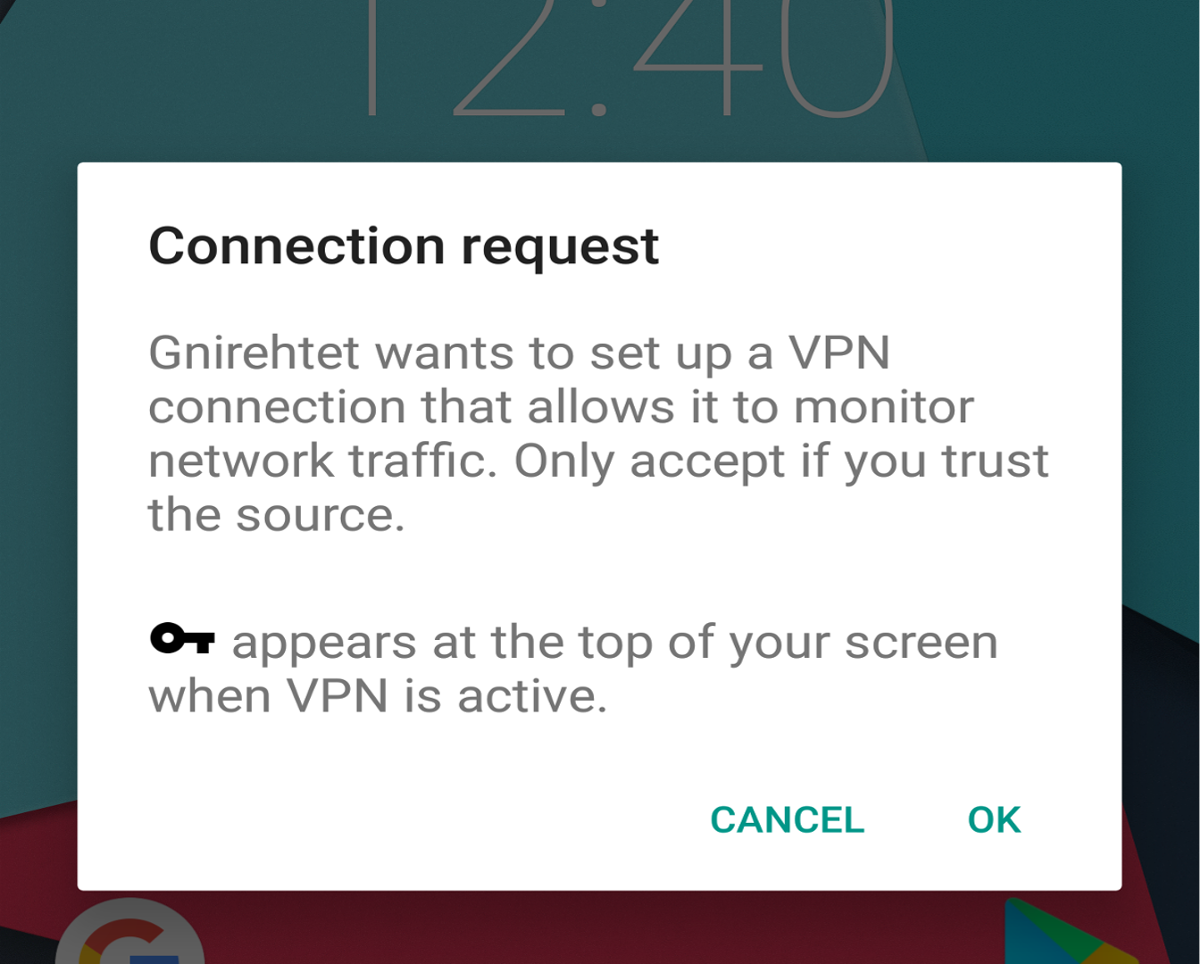
वीपीएन कनेक्शन को स्वीकार करने के बाद, Gnirehtet सफलतापूर्वक USB से इंटरनेट कनेक्शन को सीधे एंड्रॉइड डिवाइस पर रूट करना शुरू कर देगा।
पुनः कनेक्ट हो
कभी-कभी, यूएसबी केबल अनप्लग हो जाते हैं। इस घटना में कि यह तब होता है जब Gnirehtet सेवा चल रही है, कनेक्शन समाप्त हो जाएगा। शुक्र है, कार्यक्रम में एक सुविधा है जो उपयोगकर्ता खोए हुए कनेक्शन को तुरंत बहाल करने के लिए निष्पादित कर सकते हैं।
एक कनेक्शन को पुनर्स्थापित करने के लिए, एक टर्मिनल खोलें, के साथ एक रूट शेल प्राप्त करें सु, या साथ चलते हैं sudo.
cd ~/gnirehtet-*
Gnirehtet फ़ोल्डर के अंदर, के साथ प्रोग्राम निष्पादित करें पुनर्प्रारंभ करें झंडा। यह रिवर्स टेथरिंग सिस्टम को पुनः आरंभ करेगा।
sudo ./gnirehtet restart
जब कमांड चालू हो जाती है, तो एंड्रॉइड डिवाइस को अनलॉक करें और पुनरारंभ प्रक्रिया को अंतिम रूप देने के लिए वीपीएन कनेक्शन को फिर से स्वीकार करें।
कनेक्शन बंद करो
रिवर्स टीथर को किसी भी समय बंद किया जा सकता है। ऐसा करने के लिए, एक नया टर्मिनल खोलें (मौजूदा कनेक्शन को चालू रखने वाले को छोड़ दें), और निम्न कार्य करें:
cd ~/gnirehtet-* sudo ./gnirehtet stop
कभी-कभी, दौड़ते हुए रुकें कमांड हमेशा उल्टे टीथर कनेक्शन को नहीं मारती है। यदि ऐसा होता है, तो आपको Gnirehtet को पद छोड़ने के लिए मजबूर करना होगा।
Gnirehtet को मारने के लिए, प्रक्रिया आईडी का उपयोग करके खोजें pidof, तब के साथ कार्यक्रम बंद करो हत्या आदेश।
pidof ./gnirehtet sudo kill -9 processnumber</ P>













टिप्पणियाँ